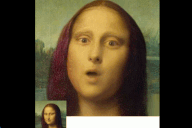Tối ưu hóa trải nghiệm trên Galaxy Tab S2 cùng thủ thuật thú vị
Galaxy Tab S2 là chiếc máy tính bảng mỏng nhẹ vượt trội của Samsung hiện nay với việc tích hợp sẵn ứng dụng Microsoft Office và phụ kiện bàn phím rời tiện dụng cùng những chắc năng hỗ trợ trải nghiệm tốt nhất cho người dùng. Hãy cùng xem những mẹo “làm chủ” máy tính bảng thế hệ mới nhất này từ Samsung.
Gói ứng dụng Microsoft Office – “trợ thủ” của dân văn phòng
Là dòng máy tính bảng đầu tiên được tích hợp sẵn và hoàn toàn miễn phí bộ ứng dụng Microsoft Office, Galaxy Tab S2 mang đến đầy đủ những công cụ thân quen đối với dân văn phòng không khác gì trên laptop truyền thống là Word, Excel, Powerpoint và OneNote. Tất cả đều được hỗ trợ tốt nhất cùng bàn phím rời bluetooth đính kèm dưới hình thức phụ kiện bao da sang trọng của Galaxy Tab S2.

Ngoài những tính năng soạn thảo, chỉnh sửa đầy đủ như trên phiên bản Word PC, Galaxy Tab S2 còn tích hợp chế độ Đọc toàn trang (Full Reading) như đọc sách, giúp người dùng không cần phải rê chuột lên xuống. Sau khi soạn thảo văn bản cùng bàn phím rời, chỉ cần chọn chế độ này ở góc trên bên phải màn hình để xem lại toàn bộ văn bản.

Cách mở và giao diện chế độ Full Reading trên Galaxy Tab S2
Đặc biệt nhất, nếu là người bận rộn, thường xuyên di chuyển bên ngoài mà vẫn phải điều hành công việc với đồng nghiệp ở văn phòng thì Galaxy Tab S2 thực sự là một trợ thủ on-the-go hiệu quả. Sau khi lưu dữ liệu, người dùng có thể chọn ngay các phương tiện chia sẻ mà không cần tốn công vào mail đính kèm.

Tài khoản OneDrive miễn phí
Được tích hợp sẵn không trả phí cùng với bộ Microsoft Office, kho lưu trữ đám mây OneDrive cũng cung cấp cho người dùng dung lượng 100GB sử dụng thoải mái đến 2 năm. Đây được xem là ưu đãi khá lớn mà Samsung dành cho máy tính bảng thế hệ mới nhất của mình khi cho phép người dùng tiết kiệm gần 50USD trong 2 năm thay vì phải mua 100 GB OneDrive để cài đặt trên các thiết bị khác (giá 1.99 USD/tháng).
Để tối ưu hóa khả năng lưu trữ của dữ liệu đám mây, người dùng nên đồng bộ hóa những dữ liệu, đặc biệt là hình ảnh của mình lên kho lưu trữ này để có thể tiện dụng sử dùng bất cứ nơi đâu thông qua việc đăng nhập tài khoản Microsoft.

Thú vị nhất, nếu bạn lỡ tay xóa mất hay quên lưu lại những điều chỉnh trên tài liệu, bạn có thể dễ dàng truy cập lại những phiên bản đó trên OneDrive với chế độ See Previous Versions (xem các bản trước) khi vào OneDrive bằng trình duyệt web.
Mẹo tiết kiệm pin siêu đơn giản dành cho Galaxy Tab S2
Được thiết kế thời lượng pin để sử dụng liên tục lên đến 10 giờ, nhưng Galaxy Tab S2 vẫn có những chế độ “ẩn” để người dùng có thể tối đa hóa thời gian này và lướt máy tính bảng thỏa thích mà không cần phải cắm sạc.
Một tác nhân “ngốn” nhiều pin nhất trên bất kỳ thiết bị màn hình cảm ứng nào đó chính là màn hình. Hãy thiết lập chế độ điều chỉnh ánh sáng tự động (Automatic Brightness) để máy tự thay đổi độ sáng màn hình dựa trên điều kiện ánh sáng của môi trường xung quanh.

Với màn hình hiển thị góc rộng lên đến 170 độ, nên dù giảm sáng nhưng màn hình Super AMOLED của Galaxy Tab S2 vẫn nhìn rõ ở mọi góc độ, không ảnh hưởng đến chất lượng trải nghiệm của máy.

Cách làm: Kéo trượt thanh Thông báo (Notification) à bấm chọn vào mục “Auto” tại thanh điều chỉnh ánh sáng.
Ngoài ra, người dùng cũng có thể giúp màn hình “ngốn” ít pin nhất bằng cách thiết lập chế độ Screen Timeout xuống mức thấp. Chọn Settings à Display à chọn Screen Timeout để giới hạn thời gian hiển thị màn hình ở độ phân giải cao nhất.
Trong khi đó, Ultra Power Saving là chế độ siêu tiết kiệm pin và người dùng có thể sử dụng khi máy tính bảng đã gần hết cạn sạch pin mà chưa thể nạp điện được. Tính năng này sẽ bị hạn chế ở nhiều tính năng, và lúc này người dùng chỉ sử dụng được 6 ứng dụng, gồm: Tin nhắn, Internet, và 4 ứng dụng tuỳ chọn.
Để mở tính năng này, người dùng cũng có thể mở trong thanh trạng thái Quick Settings, hoặc trong thư mục Battery à Ultra Power Saving.

- Máy tính bảng Galaxy Tab S2 có độ mỏng nhẹ bậc nhất trong đại gia đình Galaxy với độ dày chỉ 5,6 mm, chỉ nặng 272g cho phiên bản 8” và 392g cho phiên bản 9.7”.
- Bộ Microsoft Office tích hợp sẵn mà không cần tốn công cài đặt hay trả phí như trên những máy tính bảng khác, mang lại hiệu năng vượt trội cho các tác vụ như đọc và chỉnh sửa tài liệu khi đang di chuyển.
- Camera 8MP AF + 2.1MP FF ghi lại hình ảnh sống động ngay cả trong môi trường có nắng hay trong điều kiện thiếu sáng, giúp bạn chứa đựng cả thế giới muôn màu trong tầm tay.
- Giá lên kệ của Galaxy Tab S2 lần lượt là 11,99 triệu đồng cho bản 8” và 13,99 triệu cho bản 9.7”.